为了方便用户连接远程桌面,从Windows 2000 Server开始微软公司就为用户提供远程桌面技术,但是随着互联网科技日新月异的发展使得远程桌面连接水平不断攀升,远程控制软件也迅速进入了人们的视野,越来越多的办公人员希望利用远程技术来提高工作效率。下面系统之家就给大家讲解Windows远程桌面的那点事。
个人不喜欢服务端程序,以Windows 操作系统作为运行平台,但是,很多时候,迫于环境现状,需要让自己的程序实现跨平台。
在开发全新的金山游戏运营平台时,发现:虽然大部分游戏,服务端程序运行在 Linux 服务器,但是,仍有例外。几款最近代理的游戏,服务端运行在 Windows 服务器上。西山居开发的游戏,服务端集群架构,既有 Windows 服务器,又有 Linux 服务器。
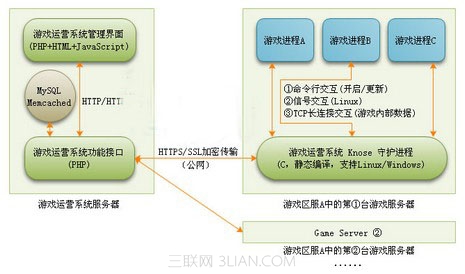
游戏运行系统的 Knose 程序,我最初是在 Linux 下开发的,后来才实现了兼容 Windows 的跨平台版本。
在 Linux 下,Knose 为“父子进程+指令处理线程池+独立功能多线程”结构;在 Windows 上,将 Knose 父子进程结构,拆分成了 knose_daemon.exe(Service 服务程序)和 knose.exe(主程序),由 knose_daemon.exe 启动 knose.exe。
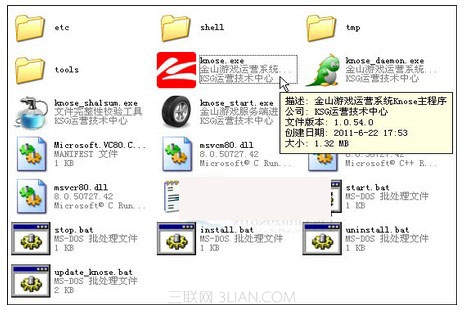
遇到了问题:按照运营维护需求,knose.exe 以及通过它启动的游戏服务端进程,需要有“窗口界面”,显示在桌面中。而 knose_daemon.exe 是以服务方式运行的,无窗口界面,knose_daemon.exe 启动的 knose.exe,窗口界面没有弹出来。
为了解决这个问题,我在 install.bat 中,用了 Windows 的 sc 命令,将 knose_daemon.exe 启动为系统服务,“type= interact type= own”设置了“允许桌面与服务交互”。在本机(Windows XP SP3)测试,knose.exe 的窗口界面以及通过它启动的游戏进程窗口界面,都弹出来了。
@echo off
sc create "KingeyesKnose" binPath= "%CD%knose_daemon.exe" DisplayName= "Kingeyes Knose Daemon" start= auto type= interact type= own
sc description KingeyesKnose "金山游戏运营系统 KingEyes Knose 守护进程。"
sc start KingeyesKnose
于是将程序发布到 Windows Server 2003 服务器上,远程桌面连接上去,发现 knose.exe 的窗口界面始终弹不出来。
后来,同事发现,原来是“远程桌面”惹的祸:
远程桌面客户端 mstsc 有一个 /console 参数,模式等同于本地终端显示器登录,/console 不会去占用非 /console 远程桌面,远程桌面允许两个正常连接和一个控制台/console方式连接,并且正常连接和 /console 连接的桌面操作不能相互看见,只有通过 /console 参数远程桌面连接到 Windows 2003 服务器,才能够看到弹出的 knose.exe 窗口界面。
在 Windows XP SP3 以上版本,/console 参数改名为 /admin,需要用 mstsc /admin 在系统桌面的开始—运行启动远程桌面,连上后,终于能够看到由 knose_daemon.exe 启动的 knose.exe 程序窗口,以及由 knose.exe 启动的游戏服务端进程窗口了。